在使用Mac电脑的过程中,难免会遇到系统出现各种问题的情况,比如运行缓慢、应用崩溃等。此时,重装Mac操作系统可能是解决问题的最佳方法。本篇文章将为你...
2025-08-21 115 重装系统
随着时间的推移,电脑系统可能会变得越来越慢,安装了许多无用的软件和文件。重装操作系统是解决这些问题的有效方法之一。本文将详细介绍如何使用U盘重装Win10系统。

1.准备所需材料:U盘、Win10系统安装文件。
-插上U盘并备份其中的所有数据。

2.下载Win10系统安装文件。
-打开浏览器,进入微软官方网站下载Win10系统安装文件。
3.创建Win10系统安装盘。
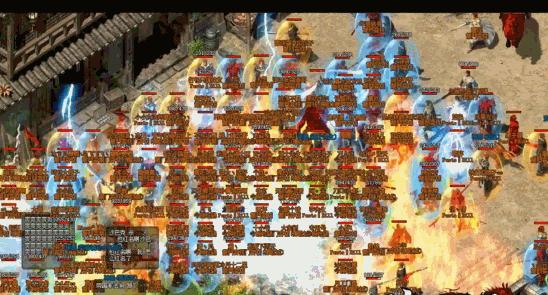
-使用U盘制作工具(如Rufus),将Win10系统安装文件写入U盘。
4.进入BIOS设置。
-重新启动电脑,按下相应快捷键进入BIOS设置界面。
5.调整启动顺序。
-在BIOS设置界面中,找到“启动顺序”或“BootOrder”选项,将U盘调整到首位。
6.保存设置并退出BIOS。
-在BIOS设置界面中,保存修改的设置并退出。
7.开始重装Win10系统。
-重新启动电脑,系统将从U盘启动。
8.选择语言和其他首选项。
-在Win10安装界面上,选择所需的语言和其他首选项,然后点击“下一步”。
9.点击“安装现在”。
-在安装界面上,点击“安装现在”按钮以开始系统安装。
10.同意许可协议。
-阅读许可协议并同意其中的条款和条件,然后点击“我接受”继续安装。
11.选择安装类型。
-在安装界面上,选择“自定义:仅安装Windows(高级)”选项。
12.选择安装目标。
-选择您希望安装Win10系统的磁盘,然后点击“下一步”。
13.等待系统安装。
-系统将自动进行安装过程,这可能需要一些时间,请耐心等待。
14.设置个人偏好。
-安装完成后,您需要根据个人喜好进行一些设置,如选择用户名、密码等。
15.完成重装。
-输入所有必要的信息后,系统将完成重装过程并进入全新的Win10系统。
通过本文的教程,您现在应该知道如何使用U盘重装Win10系统了。无论是解决电脑慢、系统出现问题,还是想要拥有一个全新的操作环境,重装系统都是一个不错的选择。记得备份重要文件,按照步骤操作,您将能够轻松完成Win10系统的重装。
标签: 重装系统
相关文章

在使用Mac电脑的过程中,难免会遇到系统出现各种问题的情况,比如运行缓慢、应用崩溃等。此时,重装Mac操作系统可能是解决问题的最佳方法。本篇文章将为你...
2025-08-21 115 重装系统
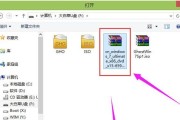
在使用台式电脑过程中,由于各种原因,我们常常需要对系统进行重装。然而,对于一些不太懂电脑的用户来说,重装系统可能是一个困难而令人头痛的任务。本文将详细...
2025-08-18 133 重装系统

随着时间的推移,我们的电脑常常会出现卡顿、运行速度变慢等问题。这些问题往往是由于系统文件损坏或垃圾文件过多导致的,而重装Win7系统是解决这些问题的最...
2025-08-11 129 重装系统

惠普暗影精灵2是一款功能强大的游戏笔记本电脑,但在长时间使用后可能会出现系统运行缓慢或出现其他问题的情况。这时,重装系统是一个有效解决问题的方式。本文...
2025-08-01 154 重装系统
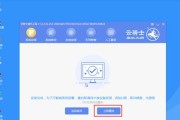
XP系统作为一款老旧但稳定的操作系统,仍然有很多用户在使用。然而,由于各种原因,有些小白用户可能需要重装XP系统来解决电脑问题。本文将以小白用户为主要...
2025-07-24 124 重装系统
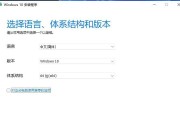
随着电脑使用时间的增长和各种因素的影响,我们的操作系统可能会出现各种问题,导致电脑运行缓慢或不稳定。为了解决这些问题,我们可以通过使用启动盘来重装系统...
2025-07-24 146 重装系统
最新评论